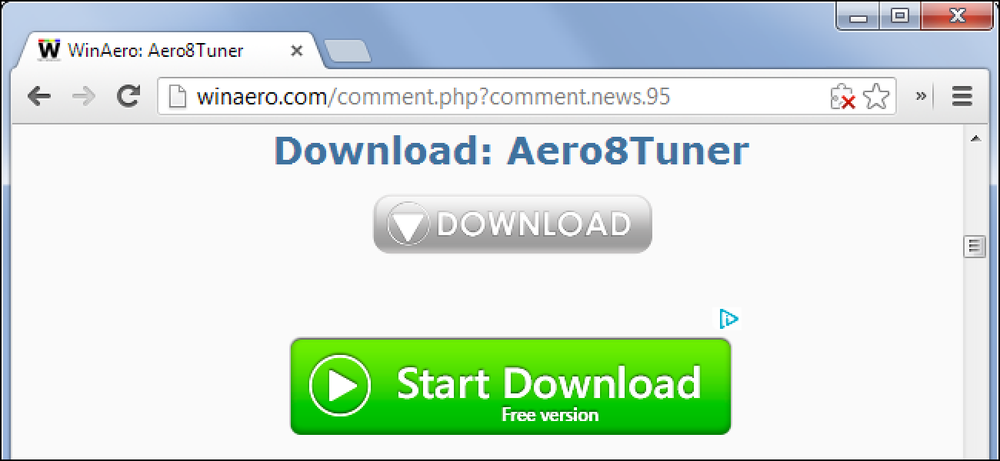Как да се избягва заключването при използване на двуфакторна автентификация

Двуфакторното удостоверяване защитава профилите Ви с код в допълнение към паролата ви. Не можете да влизате без кода, изпратен на телефона ви. Но какво се случва, ако загубите или рестартирате телефона си? Ако не планирате предварително метода си за възстановяване, бихте могли да загубите трайно достъпа до профилите си.
Ето какво трябва да направите точно сега за да сте сигурни, че няма да се блокирате в бъдеще.
Отпечатайте резервните кодове и ги съхранявайте сигурно

Ето най-важното нещо, което трябва да направите: Разпечатайте “резервните кодове” за всичките си сметки и ги съхранявайте на сигурно място. Тези кодове ще ви позволят да си възвърнете достъпа до профила си, ако някога загубите метода си за двуфакторно удостоверяване. Дръжте ги на сигурно място.
Когато създадете двуфакторна идентификация за даден профил, този уебсайт често ще ви изисква да отпечатате резервни кодове, за да сте сигурни, че никога няма да загубите достъп. Ако не сте отпечатали резервни кодове при настройката на двустепенното удостоверяване, трябва да го направите сега, докато все още имате достъп до профила.
За профила в Google тези резервни кодове работят само веднъж, като по този начин всеки, който прехваща кода, не може да влезе в профила ви след това. Ако ви свършат кодовете, не забравяйте да генерирате още малко. Можете да отпечатате резервни кодове за профила си в Google от страницата с две стъпки за потвърждаване. Ако сте създали двуфакторна автентикация за други уебсайтове, влезте в профила си в уебсайта и потърсете информация за резервни кодове при настройките за удостоверяване с два фактора..
Използвайте Authy (или архивирайте двуфакторните данни)

Когато става въпрос за удостоверяване с два фактора, предпочитаме приложението Authy за Google Удостоверител или SMS. Authy ви позволява да синхронизирате двуфакторните си символи между устройствата си. Когато получите нов телефон, лесно можете да преместите данните си в него. Или можете да споделяте данните между телефон и таблет. Authy е съвместим с Google Удостоверител и работи навсякъде, където бихте използвали и Google Удостоверител.
Въпреки тези функции за синхронизиране, Authy все още е защитен, стига да го използвате правилно. Той може да архивира токените ви онлайн, така че да не ги загубите, но тези архиви са криптирани с парола, която предоставяте, за да не могат други хора да имат достъп до тях. Можете също да активирате или деактивирате функцията за синхронизиране на няколко устройства, така че да можете да го превключвате винаги, когато искате да добавите ново устройство и да го деактивирате след това. Но тази резервна функция може да ви помогне да се измъкнете, ако неприятности, ако някога загубите достъп до вашите символи, също.
Google Удостоверител не ви дава възможност лесно да преместите маркерите си в нов телефон. Ако използвате Android и предпочитате Google Authenticator, можете да създадете резервно копие от данните на приложението на Google Удостоверител с помощта на резервно копие на Titanium и да го възстановите на друг телефон. Това изисква root достъп.
Потвърдете вашия свързан мобилен телефонен номер

Много уебсайтове, в които използвате двуетапно удостоверяване, също ви позволяват да предоставите номер на мобилен телефон (или стационарен). Те могат да ви изпращат текстово съобщение (или гласово повикване) с код за възстановяване и можете да го използвате, за да отмените двуетапното удостоверяване и да възстановите достъпа до профила си, ако не можете да получите по обичайния начин.
Не забравяйте да проверите телефонния номер, който сте свързали с профилите си. Ако даден профил не съдържа текущия ви номер, не можете да използвате този телефонен номер, за да си възвърнете достъпа. Ако получите нов телефонен номер, не забравяйте да го актуализирате с услугите, които използвате, за да не се блокирате от профилите си.
Дори услугите, които осигуряват резервни кодове, ще ви позволят да свържете телефонен номер, като се уверите, че има много различни начини да получите достъп до заключения акаунт, ако някога трябва. Както при резервните кодове, тези опции ще намерите в двустепенната страница за удостоверяване в профила. Например за акаунт на Microsoft тази опция е налична на страницата Настройки за защита на профила.
Уверете се, че имате свързан имейл адрес

Някои услуги ви позволяват също така да премахнете двуфакторното удостоверяване чрез връзка за потвърждение или код, изпратен по имейл на свързан имейл адрес. Уверете се, че всички имейл адреси, които имате във вашия акаунт, са актуални. Ако услугата е свързана с основния ви имейл адрес, това ще бъде лесно. Но ако услугата е основният ви имейл акаунт, може да искате да настроите отделен имейл адрес за него - за всеки случай.
Трябва редовно да влизате в имейл адреси, тъй като компании като Microsoft, Google и Yahoo си запазват правото да изтриват „неактивните“ имейл акаунти, които не са редовно регистрирани. Не бихте искали да установите, че имейл адресът ви е неправилен или вече не съществува, ако се нуждаете от него, за да възстановите профила си.
Проверете личната си информация

Също така трябва да се уверите, че личната информация, която сте предоставили на уебсайтовете, с които използвате двуфакторно удостоверяване, е правилна. Например, може да бъдете помолени да потвърдите отговорите на всички въпроси, свързани със сигурността, които сте задали по-рано, да рецитирате рождения ден, както се показва в профила ви, или да потвърдите всяка друга лична информация, която услугата съдържа. Ако сте предоставили на услугата неправилна информация, защото не искате да споделяте истинските си лични данни в момента, може да искате да се върнете и да го коригирате.
Винаги разполагайте с резервен план, когато използвате двуфакторно удостоверяване. Ако прескочите отпечатването на резервни кодове и телефонът ви е откраднат, за да не можете да генерирате кодове или да получите код за възстановяване чрез текстово съобщение, може да сте в беда.
Кредит за изображения: selinofoto / Shutterstock.com.